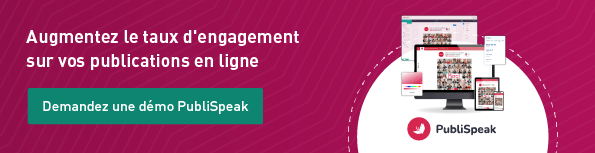Le but de cet article n’est pas de faire un tutoriel de SKYPE, mais plus simplement de fournir un retour d’expérience en terme d’accessibilité numérique, sur le logiciel.
Sur un ordinateur...
Rappelons d’abord un principe de base, toute fenêtre standard de Windows sera facilement exploitable avec des lecteurs d’écran de type JAWS ou NVDA.
Par chance, si l’on peut dire, les fenêtres SKYPE entrent dans ce cas de figure, au même titre que Word ou Excel.
De ce fait, les fonctionnalités essentielles du logiciel, à savoir :
- Les appels audios et vidéos,
- La messagerie, les contacts via Facebook,
- La création de groupe de discussion,
- Le partage d’écran.
Toutes, sont tout à fait accessibles, d’autant plus que Microsoft propose des raccourcis pour accéder aux différents éléments, sans avoir à tabuler plusieurs fois pour atteindre la zone de SKYPE souhaitée.
Exemple : ALT + & / ALT + Ctrl + R, utilisés respectivement pour amener directement le curseur courant dans la liste des contacts / lancer un appel audio.
En pratique, cela signifie que si l‘on souhaite appeler une personne dans le cadre d'un appel audio simple, on utilisera d’abord le raccourci « Alt + & » qui permettra de sélectionner la personne souhaitée dans la liste des contacts. Le second raccourci « Alt + CTRL + r » lancera l’appel identifié par la sonnerie classique du téléphone.
Remarque : que ce soit pour les appels audio ou vidéo, si vous êtes amenés à utiliser un micro externe, il est préférable de « pousser » la préamplification du micro à son maximum dans les options de Windows, si l’on veut avoir un son acceptable en terme de qualité.
Cela évitera lors d’une conversation de répéter plusieurs fois la même chose, d’autant plus que la synthèse des lecteurs d’écrans pourrait perturber la discussion, si le micro est trop près des haut-parleurs.
Toujours dans l’utilisation optimale du logiciel, dans les options de SKYPE, je vous conseille de décocher la case « lancer SKYPE au démarrage de Windows » qui consomme pas mal de ressource. Ce qui est à éviter, dans la mesure où les lecteurs d’écran eux-mêmes en consomment déjà pas mal ce qui a pour conséquence directe de ralentir la machine.
Pour un utilisateur non-voyant, un tel comportement peut lui faire croire que JAWS ou NVDA a « planté » puisque le clavier pourrait ne plus fonctionner pendant un certain temps.
Par ailleurs, le fait d’avoir SKYPE ouvert en permanence alors que l’on ne s’en sert pas continuellement, pourrait être une gêne pour un utilisateur de lecteur d’écran qui perdrait du temps pour passer d’une fenêtre à une autre via le raccourci Windows « Alt + Tab », puisqu’il reviendrait dans SKYPE à chaque manipulation de ce type .
Tous ces éléments mis bout à bout pourraient être néfastes à la navigation de l'expérience utilisateur d'une personne qui utilise une plage braille, qui, jusque-là, aurait pu être positive, mais s’en trouverait de ce fait fortement dégradée.
Et sur l’IPHONE alors ?
Le téléchargement de SKYPE s'effectue sans soucis. Pour la configuration, c’est même plus simple que sur PC puisque l’application ajuste automatiquement la caméra et le micro.
La navigation via Voiceover s’effectue sans problème via des boutons clairement étiquetés : "Sélectionnez un contact", "appel vidéo" ou audio "envoyer un message", ces boutons étant activables par la gestuelle classique de Voiceover.
On retrouve toutes les fonctionnalités de Skype adaptées au smartphone, bien sûr.
Une réserve cependant : j’ai pu observer que sur Iphone 5s, il semble y avoir des conflits entre SKYPE et d’autres applications.
En particulier, me concernant, les alertes Push du Monde et surtout de la RATP ne fonctionnaient plus. C’est après avoir désinstallé SKYPE que je recevais de nouveau des alertes de ces deux applications.
Mon retour utilisateur sur SKYPE est plutôt bon, puisque l’accessibilité est bien pensée pour une utilisation optimale du logiciel.
Il est donc possible pour l’internaute non-voyant d’utiliser SKYPE, soit de manière basique : appels audio ou vidéo et messagerie.
Soit pour une utilisation plus poussée : création de groupes de discussion, partages d’écran, personnalisation de la sonnerie lors de la réception d’appels par exemple, que ce soit sur PC ou Iphone.